Samla in Netskope-loggar
Podsumowanie: Loggar kan samlas in för Netskope genom att följa dessa instruktioner.
Objawy
Följande artikel innehåller information om hur du samlar in loggar från Netskope-klienter.
Berörda produkter:
- Netskope
Berörda operativsystem:
- Windows
- Mac
- Android
Przyczyna
Inte applicerbart
Rozwiązanie
Klicka på Windows, Mac eller Android om du vill ha mer information.
Windows
Loggar kan samlas in via produktens
- Användargränssnittet (UI)
- Kommandoradsgränssnittet (CLI)
- Användargränssnitt för klientorganisation
Klicka på en metod nedan om du vill ha mer information om den.
Samla in loggar:
- Logga in på den berörda slutpunkten.
- Högerklicka på Netskope-ikonen i systemfältet och klicka sedan på Save Logs.
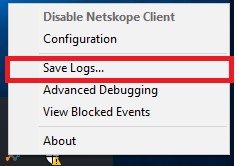
- Välj var du vill spara loggpaketet och klicka sedan på Save.
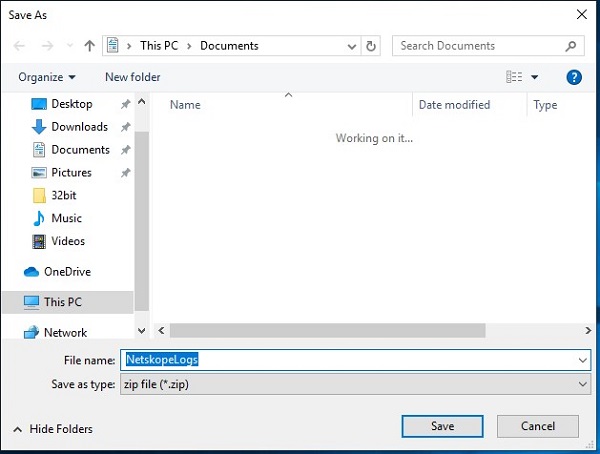
Samla in loggar:
- Logga in på den berörda slutpunkten.
- Högerklicka på Windows startmeny och välj Kör.
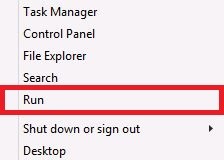
- Skriv
cmdin och tryck sedan på CTRL + SKIFT + RETUR i körningsgränssnittet. Kommandotolken körs som administratör.
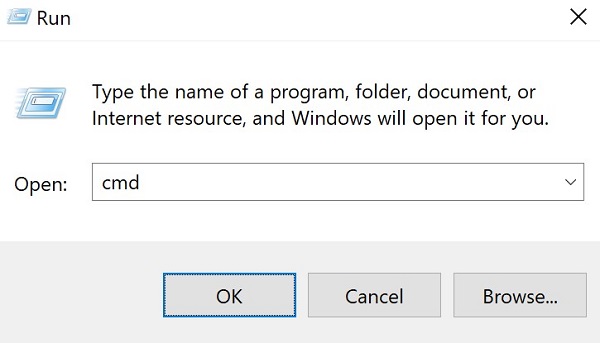
- Skriv och tryck sedan på Retur i Kommandotolken
"%ProgramFiles(x86)%\Netskope\STAgent\nsdiag.exe" -o "%USERPROFILE%\Desktop\Netskope.zip".
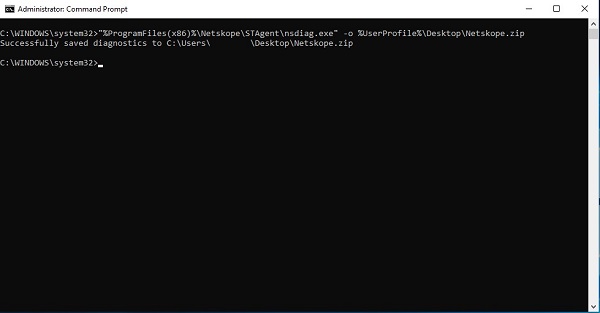
Samla in loggar:
För att det ska gå att samla in loggar från användargränssnittet för klientorganisationen krävs följande:
- Den berörda slutpunkten ska slås på med en giltig användare inloggad.
- Värdnamnet ska tillhandahållas till Dell Data Security ProSupport.
- Användarens e-postadress ska tillhandahållas till Dell Data Security ProSupport.
- Endast Dell Data Security ProSupport har åtkomst till loggarna.
- När logginsamlingen har initierats kan det ta upp till en timme för Dells support att få åtkomst till loggarna. Användargränssnitts- och CLI-metoderna är att föredra framför metoden med användargränssnitt för klientorganisation, eftersom de innebär mindre fördröjning.
- Gå till Netskope-webbkonsolen i en webbläsare:
- Datacenter i USA: https://[TENANT].goskope.com/
- Datacenter i EU: https://[TENANT].eu.goskope.com/
- Datacenter i Frankfurt: https://[TENANT].de.goskope.com/
- Logga in på Netskope-webbkonsolen.
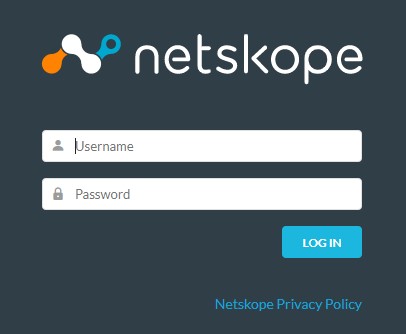
- Klicka på Settings (inställningar).
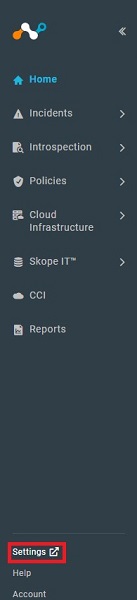
- Klicka på Active Platform.
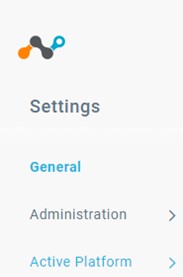
- Klicka på Devices.
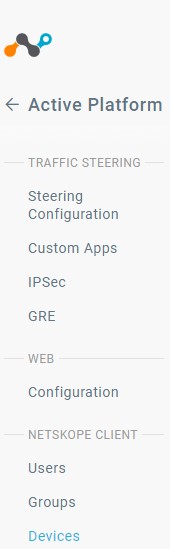
- Leta reda på den berörda slutpunkten, välj
...ikonen till höger och klicka sedan på Collect Log.
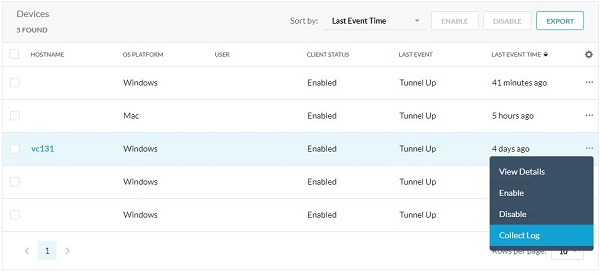
Mac
Loggar kan samlas in via produktens
- Användargränssnittet (UI)
- Terminal
- Användargränssnitt för klientorganisation
Klicka på en metod nedan om du vill ha mer information om den.
Samla in loggar:
- Logga in på den berörda slutpunkten.
- Klicka på Netskope-ikonen på menyraden och klicka sedan på Save Logs.
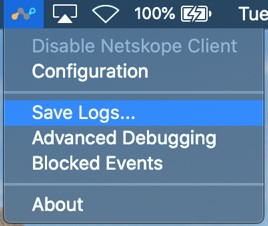
- Välj var du vill spara loggpaketet och klicka sedan på Save.
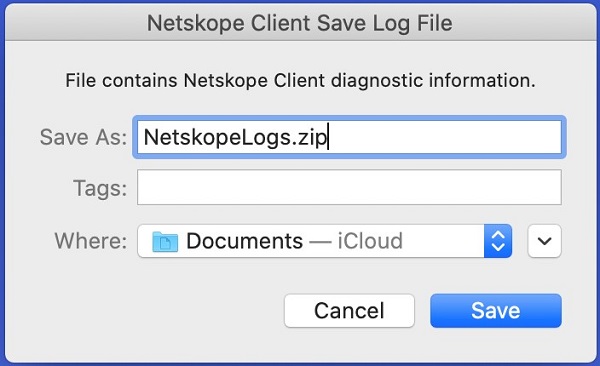
Samla in loggar:
- Logga in på den berörda slutpunkten.
- Klicka på Gå i Apple-menyn och välj sedan Verktyg.
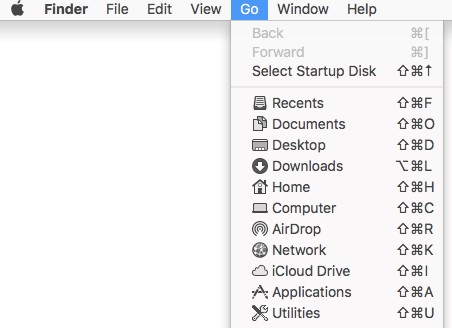
- Dubbelklicka på Terminal.

- Skriv
/Library/Application\ Support/Netskope/STAgent/nsdiag -o ~/Desktop/Netskope.zipin och tryck sedan på Retur i Terminal.

Samla in loggar:
För att det ska gå att samla in loggar från användargränssnittet för klientorganisationen krävs följande:
- Den berörda slutpunkten ska slås på med en giltig användare inloggad.
- Värdnamnet ska tillhandahållas till Dell Data Security ProSupport.
- Användarens e-postadress ska tillhandahållas till Dell Data Security ProSupport.
- Endast Dell Data Security ProSupport har åtkomst till loggarna.
- När logginsamlingen har initierats kan det ta upp till en timme för Dells support att få åtkomst till loggarna. Användargränssnitts- och CLI-metoderna är att föredra framför metoden med användargränssnitt för klientorganisation, eftersom de innebär mindre fördröjning.
- Gå till Netskope-webbkonsolen i en webbläsare:
- Datacenter i USA: https://[TENANT].goskope.com/
- Datacenter i EU: https://[TENANT].eu.goskope.com/
- Datacenter i Frankfurt: https://[TENANT].de.goskope.com/
- Logga in på Netskope-webbkonsolen.
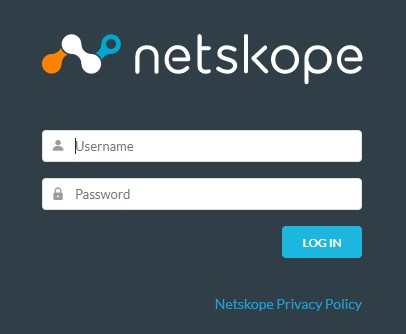
- Klicka på Settings (inställningar).
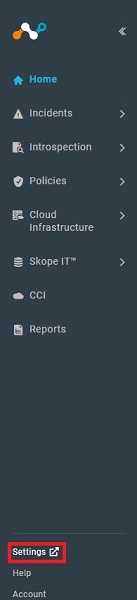
- Klicka på Active Platform.
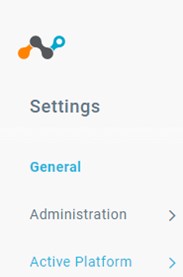
- Klicka på Devices.
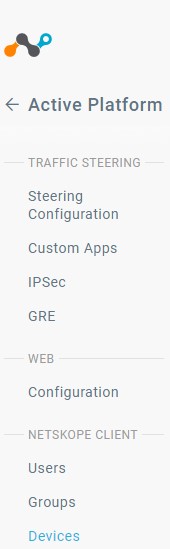
- Leta reda på den berörda slutpunkten, välj
...ikonen till höger och klicka sedan på Collect Log.
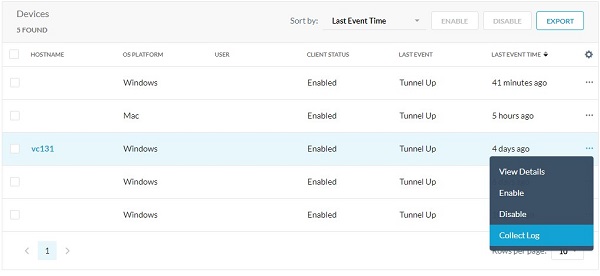
Android
Loggar kan samlas in från appen på Android. Klicka på metoderna nedan om du vill ha mer information om dem.
Samla in loggar:
- Öppna programmet Netskope Client från appfönstret på enheten.
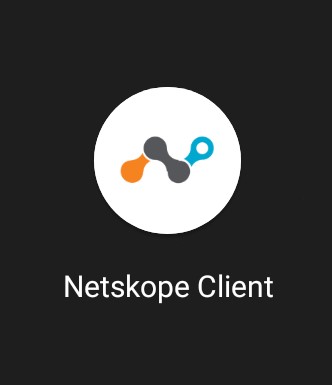
- I det övre högra hörnet trycker du på knappen Menu (meny ) och sedan på Send Log (skicka logg).
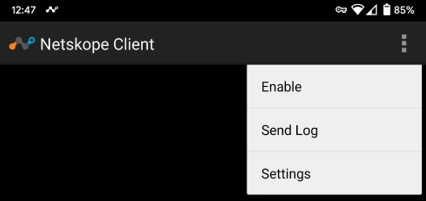
- Enhetens delningsmeny visas. Välj hur du vill skicka filen NetskopeLogs.zip .
Om du vill kontakta support, se Dell Data Security telefonnummer till internationell support.
Gå till TechDirect för att skapa en begäran om teknisk support online.
Om du vill ha mer information och resurser kan du gå med i Dell Security Community-forumet.